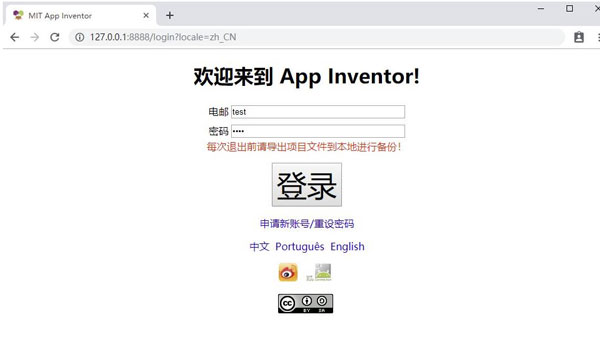app inventor软件截图
app inventor软件介绍
app inventor离线版一款非常好用的安卓软件开发程序,随着现在市场上电脑、手机登设备的技术的更新,相应的各种软件也是逐渐的开始充斥着我们的生活之中
使用说明
一、文件下载:
此次发布的离线版包括四个文件:
(1) AppInventor2018ServiceEdition_Win.zip:AppInventor2018离线包服务器版;
(2) AppInventor2018PersonalEdition_Win.zip:AppInventor2018离线包个人版;
(3) AI2Companion_Win7_32bit.zip:桌面版AI伴侣Win7-32位版;
(4) AI2Companion_Win7_64bit.zip:桌面版AI伴侣Win7-64位版。
这四个文件用途不同,开发者可以根据个人的需要加以选择。其中(1)简称服务器版,适用于搭建多人使用的教学环境,具备用户注册、修改密码等功能,本文暂不介绍这方面的功能。(2)简称个人版,适用于个人开发者,不涉及用户管理功能。(3)和(4)是用于测试的桌面版伴侣,分别针对Windows7操作系统的32及64位版本。
顺利完成开发环境部署的第一步就是完整地下载压缩文件,图1中给出了完整文件的大小,服务器版和个人版皆为421MB,桌面版伴侣为175MB。
二、解压缩
请将压缩文件解压缩到硬盘的根目录下,对于服务器版或个人版,解压缩之后得到3个文件,其中两个是文件夹,另一个是启动服务的命令文件,如图2所示。
据有些读者反映,解压缩后找不到启动文件,这是因为系统安装了某一类杀毒软件,在解压过程中,启动文件被杀毒软件删除了。为了正常解压文件,请暂时关闭杀毒软件,待解压完成后,再重新启动杀毒软件。
三、启动服务
执行上述的启动命令,将打开两个黑色的命令行窗口,如图3所示,其中的Dev Server为开发服务器,我们在AppInventor开发环境中的每一项操作都会引起这个窗口中内容的刷新,在开发过程中必须保持这个窗口处于开启状态,可以最小化,但不能关闭。另一个窗口的标题是Build Server…,这个是编译服务器窗口,当你选择编译菜单时,这个窗口的内容会刷新。在日常开发过程中,如果暂时不需要编译项目,可以将这个窗口关闭,以节省系统资源。
在服务启动过程中,系统地防火墙会弹出对话框,提示是否允许该程序的运行,此时选择“允许”即可。
四、打开App Inventor开发环境
服务启动成功后,在chrome或firefox浏览器地址栏中输入localhost:8888,即可打开App Inventor开发环境,如图4所示。
浏览器地址栏中的localhost也可替换成你电脑的ip,获取本机ip的方法如下:在windows的命令行窗口中输入ipconfig,如图5所示。其中的192.168.2.92就是本机的ip地址。
五、启动桌面版AI伴侣
解压缩后的桌面版AI伴侣包含28个文件(文件夹),如图6所示,其中启动命令为ailaunch.bat,执行该命令,将启动桌面版AI伴侣。
伴侣启动过程中,会打开一个命名行窗口,如图7所示,第一行显示的“错误:没有找到进程aicompanion*”是批处理文件中的提示信息,不影响伴侣的启动和使用,不必介意它。
六、连接开发环境与AI伴侣
在开发环境中点击菜单“连接→AI伴侣”,将弹出一个窗口,其中显示一个二维码,以及一行6位编码,将六位编码输入到AI伴侣的输入框中,并点击“用编码进行连接”,即可完成开发环境与AI伴侣之间的连接。如图8所示。
以上就是本网站为大家带来的软件下载,喜欢的朋友一定不要错过。想了解更多软件可以关注本网站哟!
大米软件园声明:本站不存储任何资源,下载链接均指向官网或第三方平台!